2023. 4. 26. 15:43ㆍ데이터분석&마케팅/Google Analytics 4
안녕하세요~ totally 개발자입니다.
Google Analytics 4 계정 생성
이번 포스팅에서는 구글 애널리틱스 4의 계정 생성하는 방법에 대해 살펴보도록 하겠습니다.
Step 1: 구글에 google analytics를 검색해서 들어갑니다.

Step 2: 로그인해주신 뒤에 "측정 시작" 버튼을 클릭합니다.

Step 3: 계정 이름을 입력해줍니다. 계정 이름에는 회사명, 기관명 또는 단체명을 입력하시면 됩니다.

Step 4: 속성 이름을 입력해주시면 되는데 이 속성은 현재 운영하시는 비즈니스의 웹 또는 앱 데이터를 보여주며 대개 속성 이름으로 측정할 웹/앱 이름 또는 구분할 카테고리명으로 작명하시면 됩니다.

Step 5: 현재 비즈니스 정보를 입력해줍니다.

Step 6: 여기까지 되었으면 계정 생성은 마무리된 것입니다.

Step 7: 계정은 만들어졌고 이제 이 생성된 애널리틱스 계정의 속성을 웹/앱에 설치를 해주어야 합니다. 설치를 하기 위해서는 자바스크립트 방식, 구글 태그 관리자를 이용한 방법이 있는데 모두 웹사이트의 <head> 부분에 자바스크립트 코드를 삽입하여야 합니다.
애널리틱스4의 왼쪽 하단의 "관리"를 선택합니다.

Step 8: 어시스턴트 설정을 누르시고 아래 웹사이트 및 앱 데이터 수집의 오른쪽에 있는 화살표 모양을 눌러줍니다.

Step 9: "데이터 스트림 관리"를 선택합니다.

Step 10: 여기에서는 웹사이트를 기준으로 설치할 것이기 때문에 "웹"을 선택합니다.
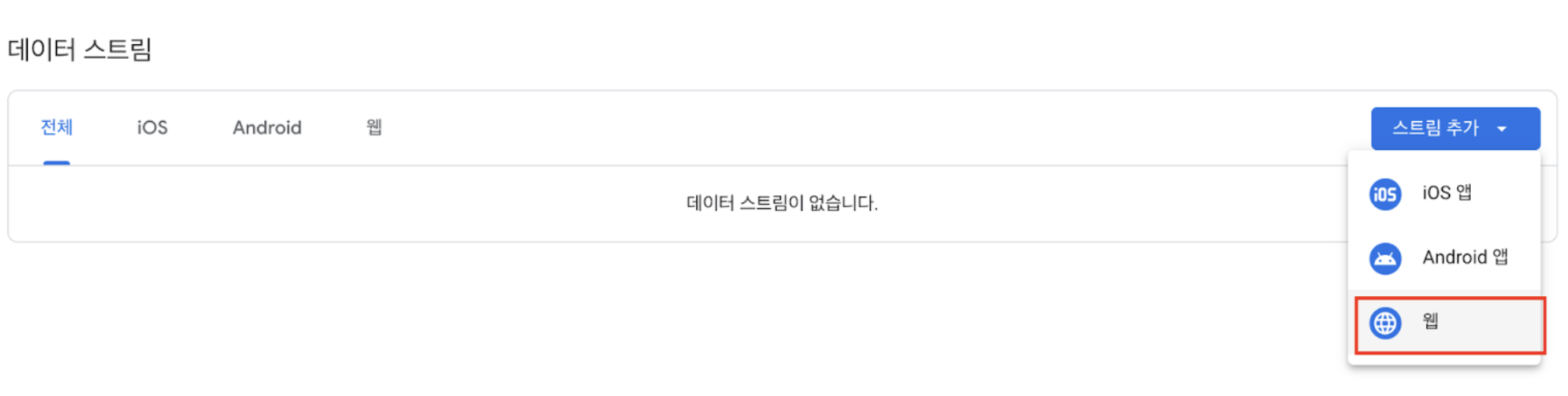
Step 11: 웹사이트 URL를 입력하신 뒤, 오른쪽 스트림 이름에 웹사이트명을 적어주시면 됩니다.

Step 12: 만드시면 아래와 같이 나오는데 "직접 설치" 탭을 눌러서 이 코드를 복사해줍니다.

Step 13: 그 코드를 복사하셔서 아래처럼 <head></head> 사이에 넣어서 배포해주시면 됩니다.

Step 14: 설치 후 웹사이트에 재접속하신 다음에 애널리틱스를 열어 실시간 부분을 확인해봅니다. 다음처럼 사용자가 집계된다면 잘 설치가 된 것입니다.
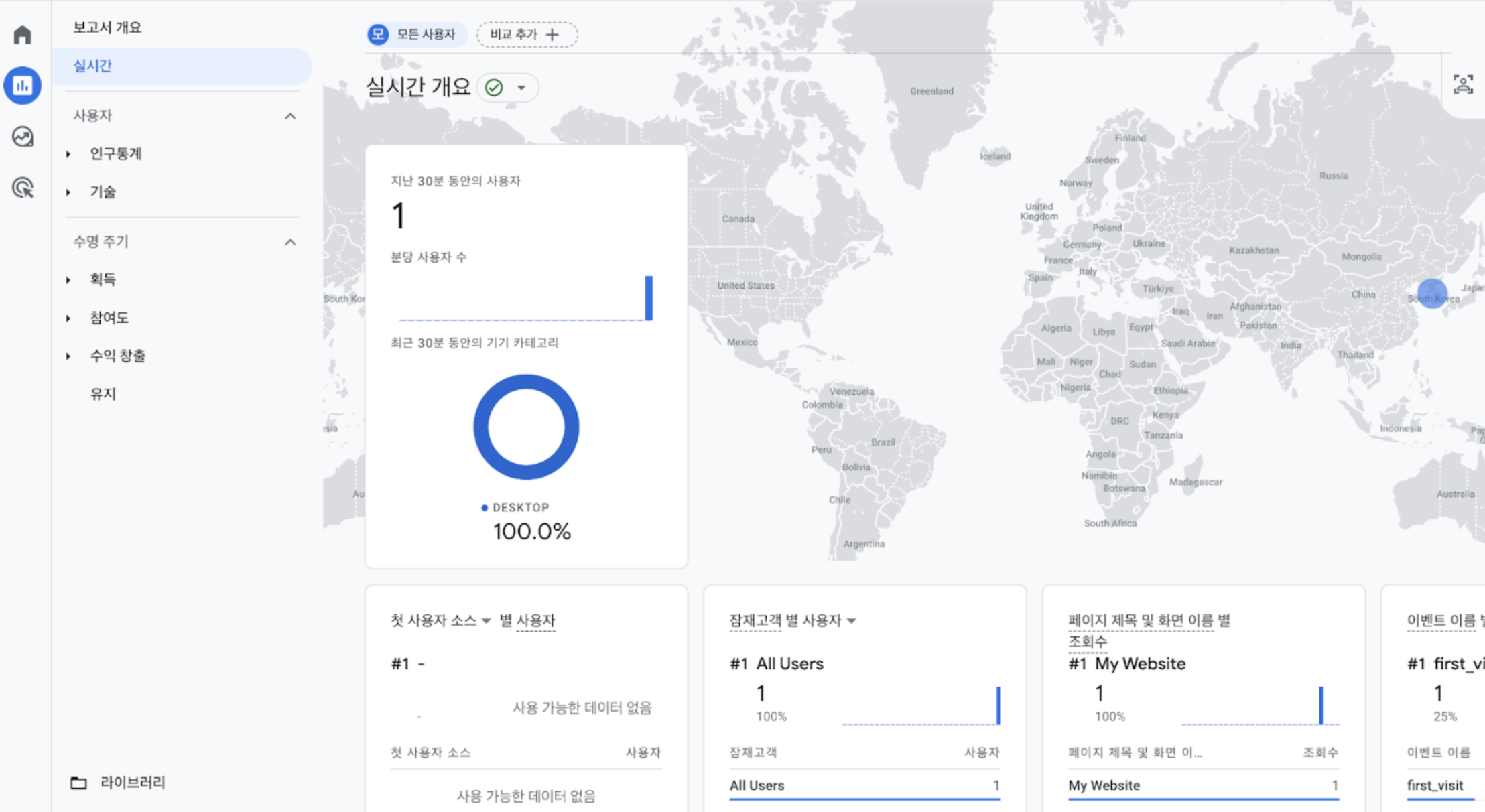
'데이터분석&마케팅 > Google Analytics 4' 카테고리의 다른 글
| [006] Google Analytics 4 (구글 애널리틱스 GA4) - 이벤트 설치 + 탐색 보고서 만들기 + 맞춤 측정 기준 적용하기 (1) | 2023.05.22 |
|---|---|
| [005] Google Analytics 4 (구글 애널리틱스 GA4) - 구글 Ads와 연동하기 (0) | 2023.04.29 |
| [004] Google Analytics 4 (구글 애널리틱스 GA4) - UTM 파라미터로 유입 측정하기 2 (1) | 2023.04.28 |
| [003] Google Analytics 4 (구글 애널리틱스 GA4) - UTM 파라미터로 유입 측정하기 1 (0) | 2023.04.27 |
| [001] Google Analytics 4 (구글 애널리틱스 GA4) - 개요 (0) | 2023.04.23 |